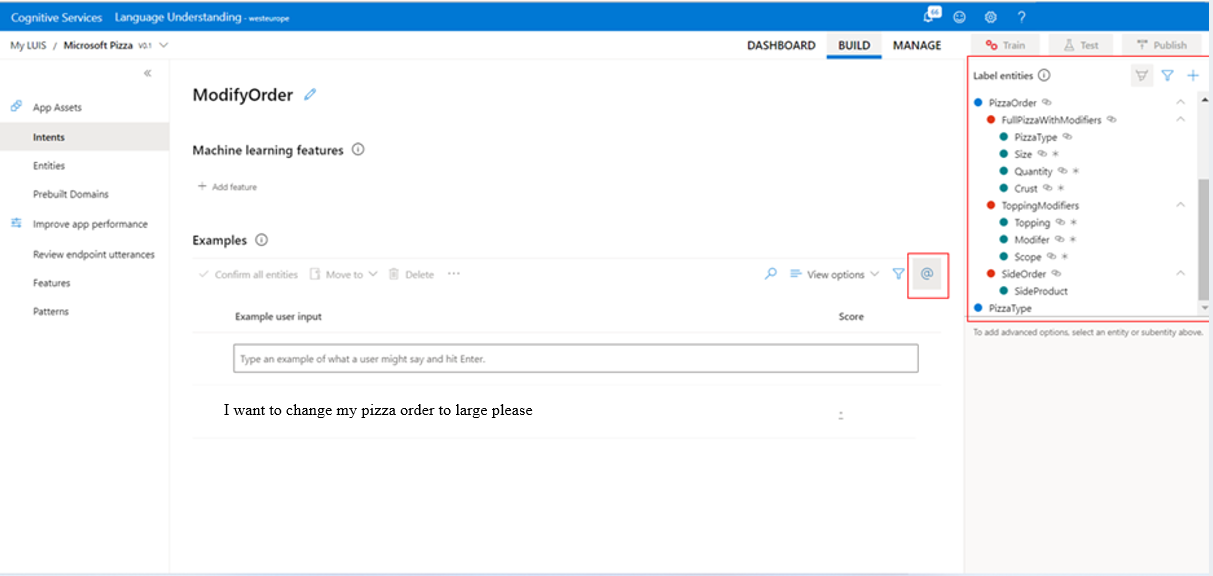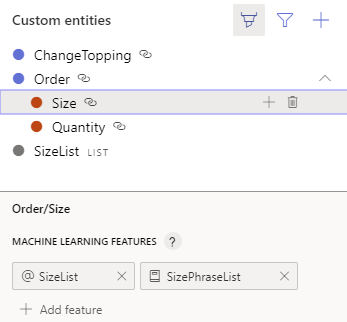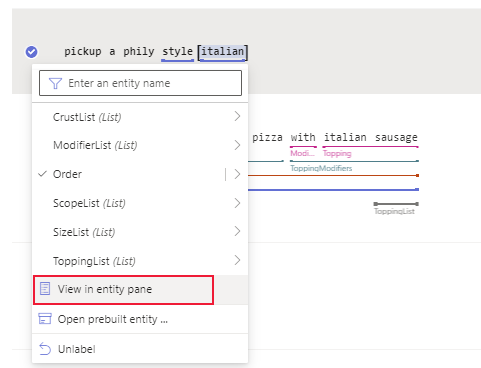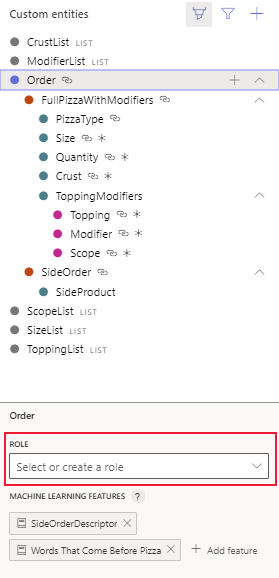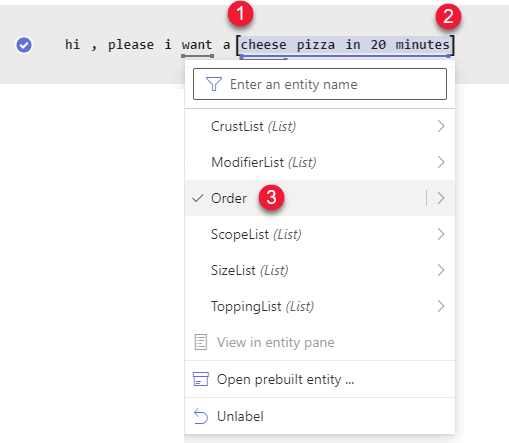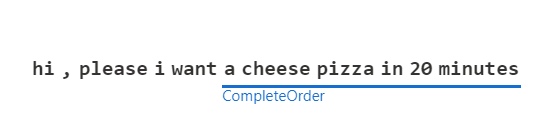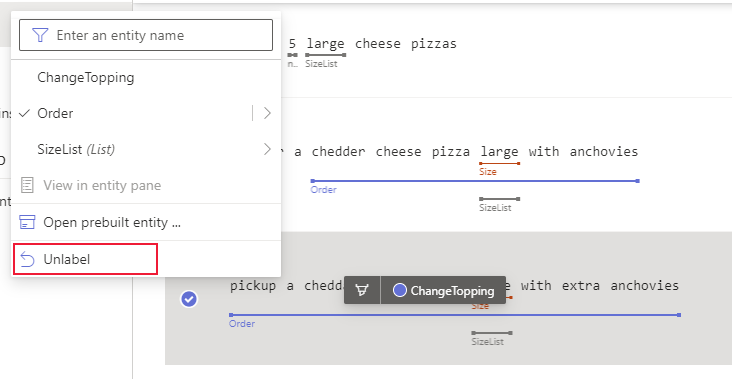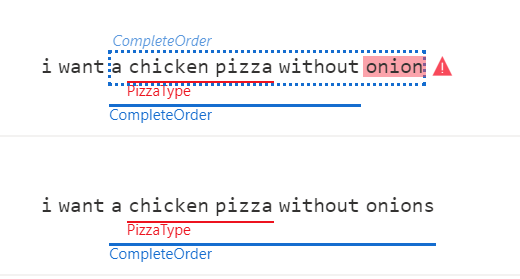Jak označit ukázkové promluvy
Důležité
Služba LUIS bude vyřazena 1. října 2025 a od 1. dubna 2023 nebudete moct vytvářet nové prostředky luis. Doporučujeme migrovat aplikace LUIS na konverzační jazyk, abyste mohli využívat výhod trvalé podpory produktů a možností více jazyků.
Označení entity v ukázkové promluvě poskytuje službě LUIS příklad toho, co entita je a kde se entita může v promluvě objevit. Můžete označit strojově naučené entity a subentity.
Označíte jenom strojově naučené entity a dílčí entity. Pokud je to možné, můžete do nich přidat další typy entit jako funkce.
Popisky ukázkových promluv ze stránky podrobností záměru
Pokud chcete označit příklady entit v promluvě, vyberte záměr promluvy.
- Přihlaste se k portálu LUIS a vyberte prostředek předplatného a vytváření, abyste viděli aplikace přiřazené k danému prostředku pro vytváření obsahu.
- Otevřete aplikaci tak, že na stránce Moje aplikace vyberete její název.
- Vyberte Záměr s ukázkovými promluvami, které chcete označit pro extrakci entitou.
- Vyberte text, který chcete označit popiskem, a pak vyberte entitu.
Dvě techniky označování entit
Na stránce s podrobnostmi o záměru jsou podporovány dvě techniky popisování.
- Vyberte entitu nebo subentitu z palety entit a pak vyberte v ukázkové promluvě text. Tento postup se doporučuje, protože můžete vizuálně ověřit, že pracujete se správnou entitou nebo subentitou podle schématu.
- Nejprve vyberte text ukázkové promluvy. Zobrazí se nabídka s volbami popisků.
Popisek s viditelnou paletou entit
Po naplánování schématu s entitami ponechte paletu Entit při popisování viditelná. Paleta Entit je připomenutím toho, jaké entity jste plánovali extrahovat.
Pokud chcete získat přístup k paletě entit , vyberte @ symbol na kontextovém panelu nástrojů nad seznamem ukázkových promluv.
Popisek entity z palety entit
Paleta entit nabízí alternativu k předchozímu prostředí popisování. Umožňuje přetěžovat text štětcem a okamžitě ho označit entitou.
Otevřete paletu entit výběrem symbolu @ v pravém horním rohu tabulky promluv.
Z palety vyberte entitu, kterou chcete označit popiskem. Tato akce je vizuálně označená novým kurzorem. Kurzor sleduje myš při pohybu na portálu LUIS.
V ukázkové promluvě namalujte entitu kurzorem.
Přidání entity jako funkce z palety entit
Dolní část palety entit umožňuje přidat funkce k aktuálně vybrané entitě. Můžete vybrat ze všech existujících entit a seznamů frází nebo vytvořit nový seznam frází.
Popisek textu s rolí v ukázkové promluvě
Tip
Role se dají nahradit popisky s podřízenými entitami strojového učení.
Přejděte na stránku s podrobnostmi o záměru, která obsahuje ukázkové promluvy, které používají roli.
Pokud chcete popisovat rolí, vyberte popisek entity (plná čára pod textem) v ukázkové promluvě a pak v rozevíracím seznamu vyberte Zobrazit v podokně entit .
Vpravo se otevře paleta entit.
Vyberte entitu, pak přejděte do dolní části palety a vyberte roli.
Popisek entity z místní nabídky
Místní popisky umožňují rychle vybrat text v promluvě a označit ho popiskem. Z označeného textu můžete také vytvořit entitu strojového učení nebo entitu seznamu.
Představte si příklad výroku: "Ahoj, prosím, chci sýrovou pizzu za 20 minut".
Vyberte text nejvíce vlevo a pak vyberte text entity, který je nejvíce vpravo. V zobrazené nabídce vyberte entitu, kterou chcete označit popiskem.
Revize textu označeného štítkem
Po označení si prohlédněte ukázkovou promluvu a ujistěte se, že vybraná délka textu je podtržené vybranou entitou. Plná čára označuje, že text je označený.
Potvrzení předpovězené entity
Pokud je kolem rozsahu textu tečkované pole, znamená to, že text je predikovaný, ale ještě není označený. Pokud chcete predikci převést na popisek, vyberte řádek promluvy a pak na kontextovém panelu nástrojů vyberte Potvrdit entity .
Poznámka
Pro interpunkční znaméčko není nutné popisovat. Pomocí nastavení aplikace můžete řídit, jaký má interpunkční znaména vliv na předpovědi promluv.
Zrušit popisky entit
Poznámka
Oznamovat lze pouze strojově naučené entity. Není možné označit ani zrušit označení entit regulárních výrazů, entit seznamu nebo předem připravených entit.
Pokud chcete zrušit popis entity, vyberte entitu a v místní nabídce vyberte Zrušit popisek .
Automatické popisování nadřazených a podřízených entit
Pokud používáte popisek pro subentitu, bude nadřazený popisek označen automaticky.
Automatické popisování ne strojově naučených entit
Jiné než strojově naučené entity zahrnují předem vytvořené entity, entity regulárního výrazu, entity seznamu a entity pattern.any. Služba LUIS je automaticky označí, takže uživatelé je nemusí ručně označovat.
Chyby predikce entit
Chyby predikce entit značí, že předpovězená entita neodpovídá označené entitě. Vizualizuje se s indikátorem upozornění vedle promluvy.